Kalibrace monitoru a ICC profily
Pracujete-li s grafikou, nejspíše dříve či později budete řešit kalibraci monitoru. Kalibrace monitoru a s tím spojené i ICC profily různých zařízení pomáhají k barevně přesnému zobrazování barev a prací s nimi.
Kalibrace pomáhá opravit obrazové parametry monitoru, které se změnily třeba i v důsledku stáří monitoru. Koneckonců je běžné, že se monitor v průběhu let tzv. „barevně rozjíždí“ a vzniká jistá odchylka v zobrazení. Kalibrace monitoru tak může pomoci v minimalizování odchylek monitoru. Jenže to nemusí být tak úplně triviální záležitost a existují případy, kdy kalibrace způsobí více škody než užitku.
Pár slov úvodem
V článku předpokládám (pokud není napsáno jinak), že jste majiteli nového monitoru pro fotografy. Tyto monitory zpravidla velmi přesně zobrazují barvy a jejich široký gamut pokrývá nejeden barevný prostor.
Dále v tomto článku předpokládám, že jste nadšený fotograf – amatér, který chce mít kontrolu nad svými fotografiemi. Tedy především nad jejich barvami. Také předpokládám, že tyto fotografie nahráváte zejména na internet. Koneckonců profesionální simulace tisku fotografií by jistě vydala na další článek.
Každopádně, než se pustím do kalibrace monitoru, zmíním několik důležitých pojmů.
ICC profily
Zkratka ICC vychází ze jména organizace International Color Consortium. ICC profily se používají pro přesnou reprodukci barev na daném zařízení – ať je to tiskárna, monitor, skener, televize a obdobná zařízení. Tyto profily též slouží k převodu mezi barevnými prostory RGB a CMYK, příp. jinými.
ICC profil je důležitá součást kalibrace monitoru, ale nejedná se o kalibraci jako takovou. Kalibrace vychází z měření kalibrační sondou. ICC profil je následný proces tohoto měření, kdy se s pomocí sondy změří parametry monitoru a na základě změřených hodnoty se vytvoří ICC profil. Jedná se vlastně o soubor dat, ve kterém jsou výsledky měření kalibrační sondou.
ICC profily jsou důležité také proto, že s nimi pracují téměř všechny fotografické editory. Ty s nimi pracují v tzv. správě barev.
Veřejný ICC profil monitoru ≠ kalibrace monitoru
Někteří výrobci mají na svých stránkách ke stažení ICC profil monitoru. To je jistě chvályhodná věc. Rozhodně to ale neznamená, že když si jej stáhnete do počítače, tak je tím barevná kalibrace monitoru hotová. Pokud výrobce své monitory před prodejem kalibruje a poté k dané výrobní řadě monitorů zveřejní ICC profil, jedná se pouze o zprůměrovaný ICC profil dané řady monitorů.
Co to znamená? Že tento ICC profil je profilem s průměrnými hodnotami a odchylkami měřených monitorů. Pokud vyloženě nepotřebujete přesnou barevnou shodu monitoru s fotografií, tak to vlastně asi stačí.
No a pak tu jsou moderní monitory EIZO. Společnost EIZO každý jednotlivý monitor před prodejem proměřuje kalibrační sondou a kalibruje. Výsledný ICC profil daného monitoru pak ukládá do paměti tohoto monitoru. Z této paměti je poté „vydoluje“ program ColorNavigator (též od společnosti EIZO). Více o této problematice dále v článku.
Správa barev
Správa barev začíná nastavením profilu fotoaparátu při pořizování snímku, zahrnuje kalibraci monitoru a může sahat až k práci s profily tiskárny.
Představte si to zjednodušeně tak, že ve fotografickém editoru otevíráte vyfotografovaný snímek. Fotografický editor z EXIF metadat fotografie vyčte, jaký rozsah barev fotografie má a v jakém barevném prostoru jste fotili. Následně přes ICC profil monitoru zjistí, na jakém monitoru chcete takovou fotografii zobrazit a provede potřebné korekce (barevné a jiné). V ideálním případě pak taková fotografie vypadá úplně stejně na všech zobrazovacích zařízeních.
Každopádně správa barev, resp. anglicky Color management, není povídání na pár vět. Vydalo by to opět na solidní článek. Proto jenom uvedu, že ve správě barev nastavujete ICC profily svých zařízení.
Jak vytvořit ICC profil monitoru
Jak jsem psal v úvodu – předpokládám, že jste si právě koupili „fotografický monitor“. Chcete, aby s ním uměl váš fotografický editor pracovat a zobrazoval tak barvy pokud možno co nejpřesněji. K tomu ale potřebujete do správy barev nahrát ICC profil monitoru. Jenže ten jaksi nemáte a potřebujete jej někde získat, nebo vygenerovat.
První možnost ono stáhnutí ICC profilu ze stránek výrobce monitoru. Jenže to jsme již v úvodu zavrhli jako nepříliš ideální metodu.
Druhá (klasická) metoda spočívá v použití kalibrační sondy s adekvátním kalibračním programem. Na základě kalibrace (naměřených hodnot) pak program vygeneruje soubor – ICC profil monitoru, který si uložíte na disk počítače. Tento profil pak použijete v adekvátním fotografickém editoru, resp. ve správě barev.

Moderní monitory EIZO mají další možnost, kterou jsem o pár řádků výše také zmínil. Tou je využít profilu, který se nachází v paměti monitoru a lze jej načíst přes program ColorNavigator. Těchto profilů je ovšem více. Doporučuji použít profil Custom-Native. Ten má totiž největší barevný rozsah a díky němu zobrazíte celou škálu barev, kterou monitor dokáže zobrazit. Další výhodou je, že pokud si takovýto profil vyberete a chcete jej použít, program jej automaticky „prokopíruje“ do správy barev. Není třeba soubor s ICC profilem nejprve uložit někam na disk a poté instalovat do správy barev.
Kalibrace monitoru
Smyslem kalibrace monitoru je zobrazit co nejpřesněji obrazová data. Není problém se setkat s monitory, které jsou špatně nastavené, neschopné zobrazit požadovaný barevný prostor, nebo jej zobrazují špatně. Každopádně od toho si fotografové pořizují monitory s širokým gamutem, který pokrývá barevné prostory sRGB či AdobeRGB. Jenže jen toto nestačí a proto tito fotografové často přistupují ke kalibraci monitoru.

Kalibrace monitoru se provádí přes kalibrační sondu. Kalibraci monitoru může provést výrobce, nebo si ji provedete sami. Řada výrobců monitorů říká: „Naše monitory jsou kalibrovány z výroby, takže se kalibrací monitoru nemusíte zabývat.“ To ale není tak úplně pravda. Fotografický editor pracuje s ICC profilem monitoru, který je výsledkem kalibrace monitoru. Jenže když tento profil nemáte, tak jej nemůžete předat do fotografického editoru. Fotografický editor pak neví, jak je monitor nastavený a zpravidla se chová špatně. V podstatě to znamená, že výrobce řekne, že monitor tedy nějak kalibroval, ale výsledky kalibrace si zjistěte sami s pomocí vaší kalibrační sondy.
Kalibrace monitoru není samozřejmě třeba jen k získání ICC profilu monitoru. Přistoupíte k ní i ve chvíli, kdy monitor používáte delší dobu a jeho barvy tzv. „ujíždí“. Je úplně normální, že se některé obrazové parametry monitoru v čase mění. V takovém případě dokáže kalibrace monitoru tyto chyby opravit (většinou). V takovém případě poslouží i relativně levné kalibrační sondy.
Jak kalibrace monitoru probíhá
Kalibrace monitoru s pomocí sondy probíhá vlastně dvěma možnými způsoby. Monitor pro fotografy může obsahovat vlastní zabudovanou kalibrační sondu. Tyto monitory jsou dražší a využívají je zpravidla profesionální grafici a fotografové. Výhody tohoto způsobu kalibrace jsou zřejmé. Takový monitor se obvykle dá nastavit také tak, že se kalibrace provede automaticky např. v určenou hodinu za určitý časový interval. Monitor se tedy klidně ve 3 hodiny ráno zapne, provede kalibraci a zase se uspí.
Druhý způsob spoléhá na externí kalibrační sondy a adekvátní program. Kalibrace monitoru začíná zapnutím monitoru. Než provedete kalibraci, doporučuje se mít monitor předtím zapnutý alespoň 30 minut. Následně stačí připojit k počítači kalibrační sondu, spustit adekvátní program a řídit se jeho pokyny. U monitorů EIZO v programu ColorNavigator stačí následně kliknout na tlačítko Kalibrovat. Provede se tím kalibrace pro všechny uložené režimy / profily v monitoru.
Délka kalibrace může trvat klidně i několik minut. Raději počítejte s tím, že se nejedná o nejrychlejší proces. Často lze vybírat mezi standardní kalibrací a rozšířenou. Rozšířená samozřejmě trvá o něco déle, protože se důkladněji testují různé parametry monitoru.
Kalibrační sonda
Mezi kalibračními sondami mohou být velké rozdíly. Proto je přístup některých výrobců monitorů (výše) trochu smutný. Obzvlášť, pokud není možné vyčíst výsledek kalibrace monitoru z paměti monitoru.
Kdyby měl fotograf stejnou kalibrační sondu, kterou používají výrobci monitorů, tak by to ani tak nevadilo. Jedná se totiž zpravidla o velmi kvalitní sondy, řekněme takový etalon. Tyto kalibrační sondy ovšem nestojí jednotky, ale spíše stovky tisíc korun. Je potom škoda, když takový nový monitor, perfektně kalibrovaný z výroby, uživatel „znehodnotí“ vlastní kalibrací s pomocí levné a ne moc kvalitní kalibrační sondy. Jenže co má takový fotograf dělat, když výrobce monitoru nenabídne ICC profil konkrétního monitoru?
Trochu jiná situace ovšem nastává ve chvíli, kdy kupujete monitor bazarový. Též je situace trochu mění, když monitor používáte velmi často a jeho barvy už nejsou takové, jaké byly po koupi monitoru. V takovém případě pomůže i relativně základní kalibrační sonda. Výsledky po kalibraci budou totiž rozhodně lepší než před kalibrací.
Otázkou je, jak často monitor kalibrovat. To je dost subjektivní otázka. V jedné nejmenované reklamní agentuře, kde monitory jedou prakticky neustále, se kalibrace monitoru dělá jednou měsíčně. Jinde jednou za půl roku…
Kdy kalibrace monitoru není třeba
Kalibrace monitoru je v podstatě zbytečná např. ve chvíli, kdy fotografický editor nepracuje s ICC profily. Proč takový ICC profil generovat kalibrační sondou, když tento profil program nevyužije. Pokud takový fotografický editor používáte, pamatujte, že celý následující proces by měl ideálně probíhat pouze v barevném prostoru sRGB.
To znamená, že fotoaparát by měl fotit v sRGB standardu – držet se v jeho rozsahu a nepořizovat barvy, které nejsou v tomto standardu. I fotografický editor by se měl držet sRGB standardu (pokud nepoužívá ICC profily, tak by to mělo být automatické). Samozřejmě i monitor by měl být nastaven do takového obrazového režimu, aby pracovní rozsah byl vymezen standardem sRGB. K tomuto účelu se na fotografických monitorech vyskytuje položka v menu / tlačítko, které aktivuje sRGB standard.
Samozřejmě i upravovaná fotografie by neměla mít barevné tóny řekněme sytější, než definuje barevný prostor sRGB. Poté nebude na takovém monitoru správně zobrazená (pokud bude nastavený na sRGB barevný prostor).
Vím, co jsem napsal v nadpisu této části článku. Na druhou stranu musím opět zdůraznit, že parametry monitoru se mohou v průběhu času měnit. Proto, i když fotografický editor neumí využít ICC profil monitoru, je dobré ho mít kalibrovaný pro sRGB barevný prostor, aby onen prostor správně zobrazoval.
Fotografický editor
Pokud chcete svojí fotografii správně zobrazit ve fotografickém editoru, ale zároveň třeba i na tiskárně, tak onen editor musí vědět, jaký máte připojený monitor a jakou tiskárnu. To se dozví z ICC profilu monitoru / tiskárny / dalších zařízení (třeba skener). Též ale musí vědět, s jakým rozsahem barev pracuje vstupní fotografie.
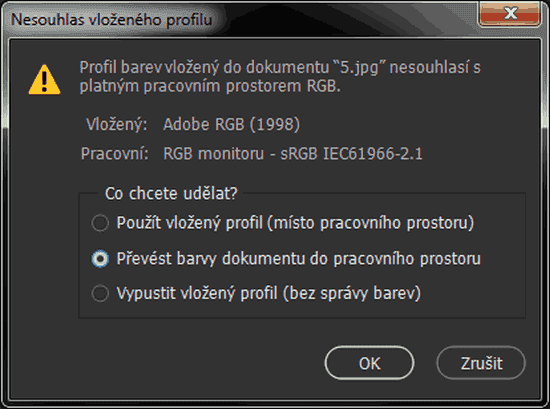
V praxi to např. v programu Adobe® Photoshop® vypadá následovně. Po otevření fotografie se fotografický editor podívá do EXIF metadat ve fotografii. Zajímá ho, v jakém barevném prostoru (rozsahu barev) je fotografie uložená. Pokud to nemůže zjistit, tak se vás zeptá a chce, abyste ji nějaký barevný prostor přidělili. To proto, aby následně věděl, jak s fotografií dále pracovat. Následně dochází k převodu různých hodnot RGB barev na jiné RGB hodnoty. To všechno tak, aby fotografie byla správně zobrazená na monitoru. Stejně tak může dojít k převodu z RGB hodnot na hodnoty CMYK, aby byla fotografie správně vytisknutá na tiskárně.
Simulace tisku fotografie
Pokud chci přesně kontrolovat / simulovat tisk, existuje jednoduchá poučka. Barevný rozsah vstupní fotografie by měl být menší, než barevný rozsah tiskárny. Barevný rozsah tiskárny by měl být menší, než barevný rozsah monitoru.
V praxi se k tomu používají fotografické monitory s velkým / širokým gamutem. Více ukáže anglická Wikipedia pod heslem Monitor-Proofing, příp. Soft-Proofing.
Cílové hodnoty kalibrace monitoru
Cílové hodnoty kalibrace monitoru jsou potřeba ke zdárné kalibraci. Kalibrací totiž může být relativně velké množství (dle okolností). Nás ale zajímá práce s fotografiemi. Nyní vycházím z nastavení výše zmiňovaného programu ColorNavigator.
Každopádně se dnes cílové hodnoty takříkajíc „smrskly“ pouze na několik hodnot. Konkrétně jde zpravidla o:
- jas,
- bílý bod,
- gama (tonalita obrazu),
- gamut (barevný rozsah).
Profesionálové k těmto hodnotám přidávají ještě kontrast / černý bod. Jenže ne každý kalibrační program a ne každý monitor umožňuje měnit kontrast. Nicméně změna kontrastu se hodí, pokud potřebujete vidět, jak bude vaše fotografie vypadat vytištěna například na matném papíru. K tomu se hodí tzv. softproofing – zde několik slov na toto téma od společnosti EIZO.
Když to vezmu od konce, tak gamut se zpravidla nastavuje na nativní (největší, který monitor zvládne zobrazit). O tom jsem koneckonců psal o pár odstavců výše. Gama, tedy její dnešní standardní hodnota, se nastavuje na hodnotu 2,2.
S bílým bodem může být trochu potíž. Pokud chcete své fotografie tisknout, měla by být teplota bílého bodu stejná, jako je teplota bílého bodu světla, které bude osvětlovat vaše fotografie. Řekněme ale, že chcete fotografie pouze nahrávat na internet. V takovém případě se předpokládá, že všichni mají nastavenou hodnotu bílého bodu monitoru na 6500 K.
U jasu je to občas trochu problém. Jeho hodnota by měla být v rovnováze s okolním světlem. Většinou se nejspíše bude jednat o hodnoty v rozmezí 80 až 150 cd (kandela). Intenzitu okolního světla můžete opět změřit nějakou sondou, nebo použít čistě bílý lesklý papír s dobrou odrazivostí. V takovém případě zobrazíte na monitoru bílou barvu a vedle něj umístíte nasvícený bílý papír. Následně nastavujete hodnotu jasu monitoru tak, aby byl stejný, jako na papíře.
Kalibrace staršího monitoru
V úvodu jsem psal, že ve většině článku popisuji situaci, kdy vlastníte nový monitor. Ale co když tomu tak není a vy vlastníte starší monitor? U staršího monitoru se předpokládá, že ne všechny provozní parametry bude mít takové, jaké byly, když monitor opouštěl výrobní linku. V takovém případě poslouží i jednodušší a méně výkonná kalibrační sonda. Proč? No jednoduše proto, že to bude stále lepší, jak bez ní. U nových monitorů kalibrovaných z výroby je situace samozřejmě jiná, ale o tom je skoro celý tento článek.
Pokud máte monitor pro fotografy od značky EIZO, je kalibrace monitoru snadná. Potřebujete kalibrační sondu a již několikrát zmiňovaný program ColorNavigator. V tomto programu stačí stisknout tlačítko Kalibrace. V tu chvíli se provede kalibrace všech uložených režimů (včetně těch uživatelských).
Osobní zkušenost
Trvalo to vážně dlouho, než se u mne objevil monitor s širokým barevným gamutem schopný zobrazit velké barevné prostory. Dlouhá léta mi dělal společnost velký, těžký, objemný CRT monitor s nízkým rozlišením. Později to byl levnější LCD monitor s nekvalitním panelem a ještě méně kvalitním podsvícením. Pamatuji si, jak mi kamarád půjčil kalibrační sondu za tehdy asi 15 tisíc korun. Zkusil jsem s ní kalibrovat onen LCD monitor. Marně! Nedokázal ani věrně zobrazit barevný prostor sRGB. Navíc se od středu k rohům objevovalo tmavnutí rohů a barevné odchylky. Jinak řečeno nic, co by si přáli grafici, nebo fotografové. Na druhou stranu jsem s ním, i přes tyto neduhy, fungoval dlouhá léta. Nepotřeboval jsem totiž úplnou barevnou věrnost. Navíc si většina lidí zobrazovala mé fotky na nekalibrovaných monitorech, takže snímky vypadaly u každého jinak.
Vše se změnilo po akci Setkání fotografů a promluvení si se zástupci firem EIZO a SHARP NEC. Tedy hlavně po tom, co jsem následně dostal dlouhodobou zakázku na focení produktů. Už nestačila 18% šedá tabulka a vyvážení bílé barvy. Potřeboval jsem jak větší rozlišení monitoru, tak hlavně doopravdy vidět to, co budu posílat zákazníkovi. K tomu mi skvěle posloužil monitor EIZO (levnější řady CS). Popravdě, byla to dobrá volba. Není to sice herní a ani filmový monitor, ale na práci s barvami to je dříč. Jinak ano, již ho mám dlouho, takže kalibrace monitoru několikrát proběhla. Vždy s podobnou kalibrační sondou, jakou jsem v článku ukázal. Výsledek stále úžasný.
Má kalibrace monitoru opravdu smysl?
Přes to všechno, co jsem napsal výše, si dovolím jednu menší poznámku. Pokud opravdu potřebujete věrnost barev, tak je kalibrace monitoru důležitá. Kalibraci monitoru využijí grafici, ilustrátoři, střihači videí a ti, co pracují v postprodukci a samozřejmě profesionální fotografové. Dále ti, co pracují v textilním a módním průmyslu, v oblasti simulací, ve virtuální realitě, ale třeba i ti, kteří pracují s tiskem. Tedy i nadšení amatéři, kteří si nechávají svá díla tisknout. Nesmím zapomínat ani na osoby v reklamních agenturách, které mi svými zkušenostmi též velmi pomohly při výběru monitoru. Jedná se tedy dohromady o nemalou skupinu lidí a jistě by se ještě někdo našel.
Pokud jste ten typ osob, která publikuje své fotografie jenom na sociální sítě a ještě je „vylepšuje“ různými vestavěnými filtry, tak je kalibrace monitoru prakticky zbytečná. To se pak po úpravách v počítači stačí podívat na výsledek úprav v mobilu / tabletu. Není třeba si dělat nějaké starosti s kalibrací. Vystačíte si s jakýmkoliv monitorem.
Závěrem
Kalibrace monitoru je něco, co vyjmenované skupině osob výše dokáže velmi usnadnit práci. Na druhou stranu může kalibrace nového monitoru neznalé uživatele trochu potrápit a spíše jim uškodit. Na druhou stranu je má zkušenost taková, že pokud už se rozhodnete pořídit si drahý monitor, tak vám zástupci společnosti poradí co a jak a to včetně kalibrace monitoru. Tedy alespoň u společnosti EIZO stačilo vždy jen zavolat.